Læs her om administrators overordnede muligheder på hovedsiden, herunder om
- Loginroller
- Hovedsiden
- Prøvetyper (herunder om Specialeservicen)
- Masseredigering
- Alle eksamensaktiviteter, herunder sortering/valg på hold
Loginroller
- Når du logger på Digital Eksamen så får du 4 forskellige valgmuligheder for at vælge rolle
- Hvis du altid benytter den samme rolle, så kan du markere “Husk mit valg”, så vil du automatisk blive logget ind som den rolle du senest er logget ind som
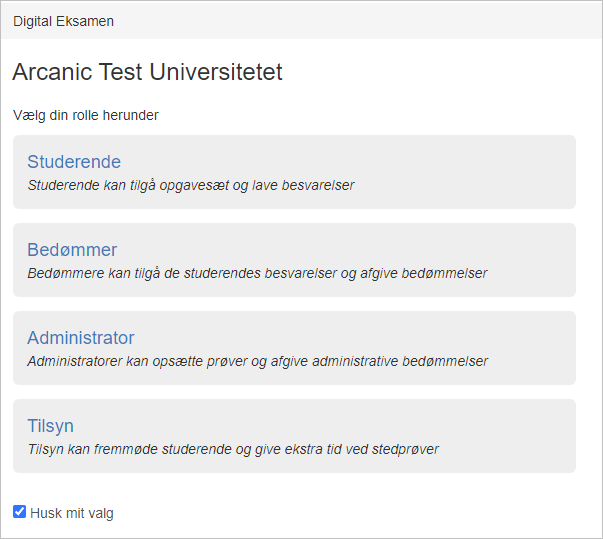
Hovedsiden
- Du lander nu på hovedsiden, hvor du har adgang til
- En række funktioner i topbjælken øverst på skærmen
- Alle prøver
- Dashboard og forskellige filtre
- Filtre kan omarrangeres
- Filtre kan skjules
- Egne filtre kan oprettes
- Forskellige terminer/perioder
(En termin bliver synlig i Digital Eksamen så snart der foreligger gyldige tilmeldinger i den periode) - Forskellige administrative enheder/hierarkier, herunder Mine enheder som viser alle prøver/aktiviteter knyttet til de forskellige enheder som administrator er tilkoblet
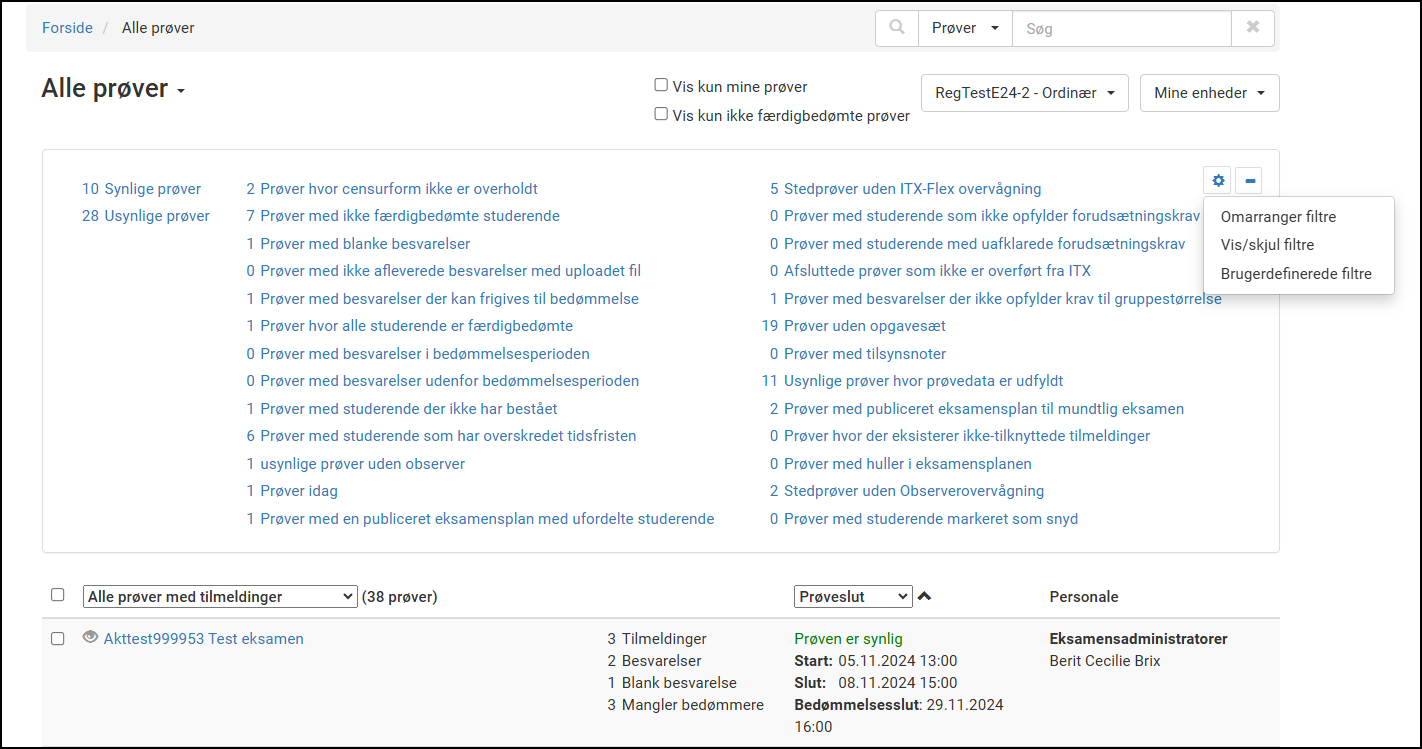
Topbjælken
Som administrator er du i udgangspunktet både bedømmer og administrator. Det vil sige at du kan tilknytte din ansatprofil til en prøve, som bedømmer, hvis du skal lege med systemet
- Du skifter mellem dine roller ved at vælge mellem de to faner Bedøm prøver og Administrér prøver
- Du har adgang til en række forskellige administrative værktøjer, læs mere her
- Du har adgang til at oprette MCQ spørgsmålsark via funktionen Opret, læs mere om MCQ her

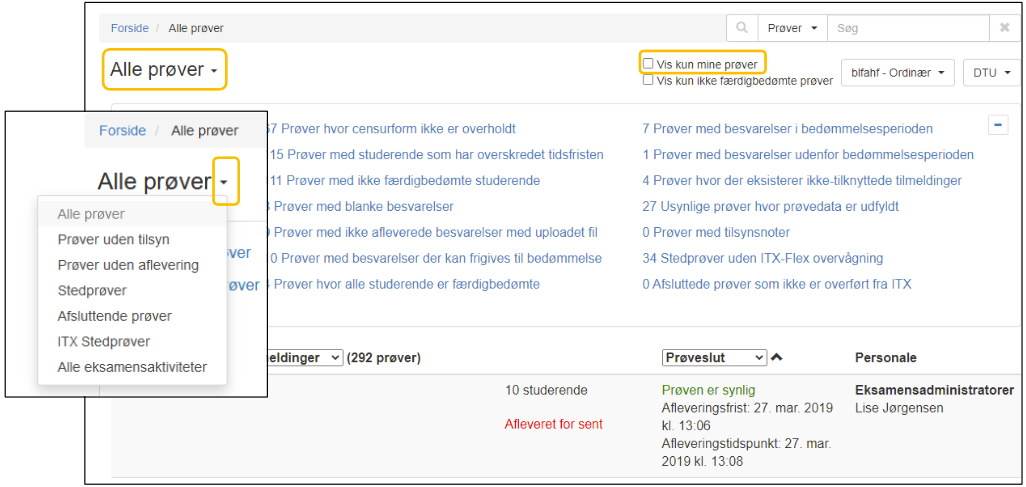
Alle Prøver
- Ved indlogning som administrator, lander du på Alle prøver
- Klik evt. på dropdown for at vælge en særlig prøveform
- Tjek boksen “vis kun mine prøver” for kun at få vist prøver, som du er administrator på
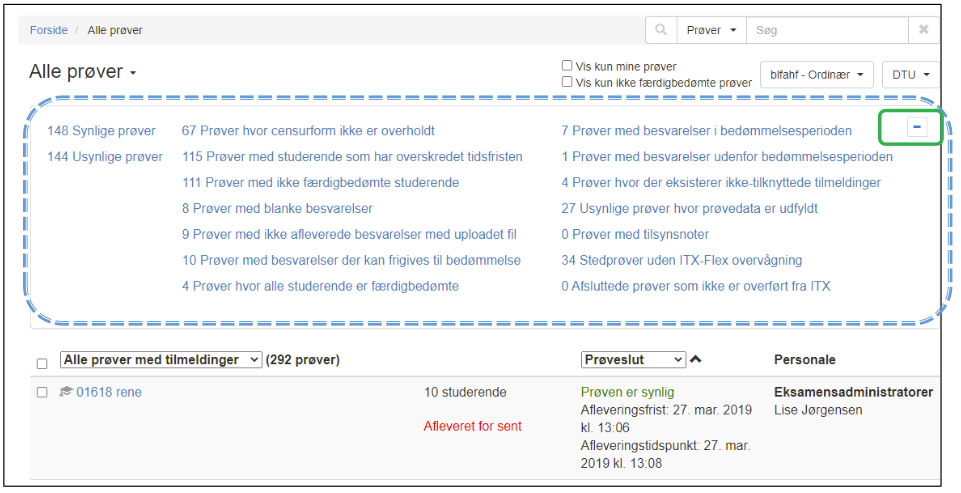
Dashboardet
- Oversigt over prøverne, synlige usynlige og fx prøver hvor censurnorm ikke er overholdt. Klikkes på en af disse vises de under dashboardet. Default visning er Alle prøver med tilmeldinger
- Klikkes på stregen i højre side foldes dashboardet sammen. Indstillingen huskes ved næste login
Filtrene
Filtrene har til hensigt at lette overblikket for administrator på tværs af prøver fx Prøver som ikke er færdigbedømte endnu, Prøver hvor censurformen ikke er overholdt, Prøver med blanke besvarelser mv. Der er rigtigt mange forskellige og du kan se et udsnit af dem nedenfor
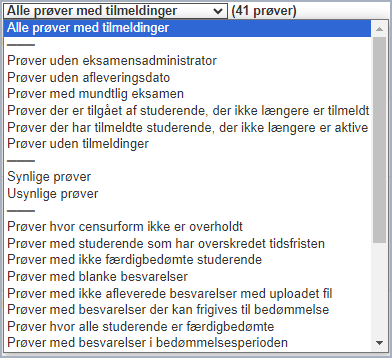
Vær OBS på følgende
- Filteret på dashboardet “overskredet tidsfristen” OGSÅ indbefatter studerende som ikke har afleveret efter prøveslut
- Filteret “ikke færdigbedømte studerende” kun vedrører studerende som har afleveret (ikke blot uploadet)
Prøvetyper
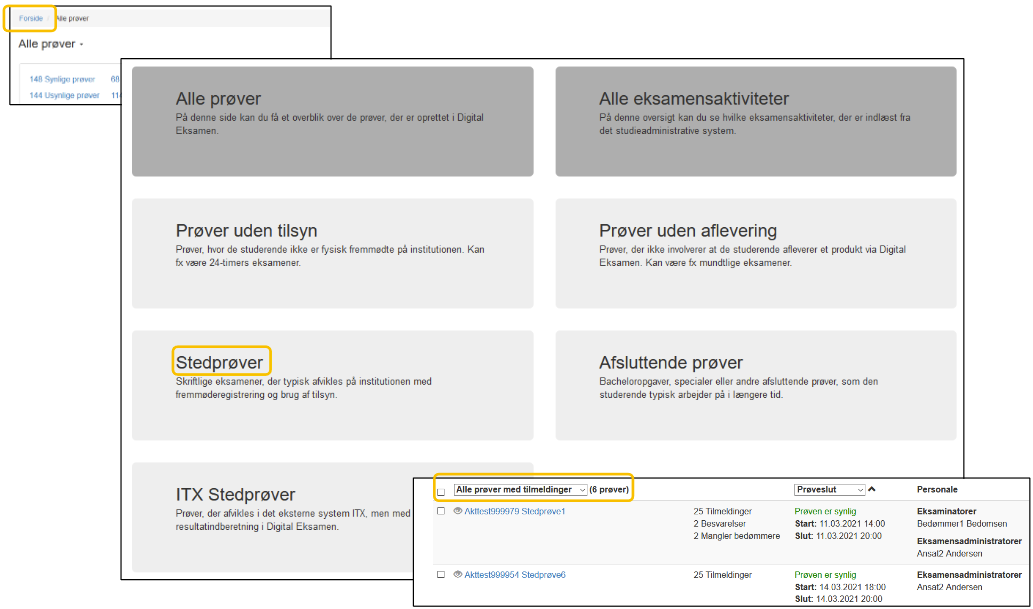
Forside
- Klik på Forsiden for at se oversigten over prøveformerne inkl. beskrivelserne, som kan være forskellige fra universitet til universitet
- Særligt for Afsluttende prøver gælder at der altid kun kan være én besvarelse pr. prøve uanset om der er en eller flere studerende på prøven
- Fra hver ”fane” kan der klikkes ind på de enkelte prøveformer
- Klikkes ind på fx Stedprøver vises som default alle stedprøver med
tilmeldinger og oplysninger om
bl.a tilmeldinger og tilknyttede eksaminatorer
Mere om afsluttende prøver (Specialeservicen)
- Der kan kun være én besvarelse (individuel eller gruppeaflevering) på hver af prøverne og derfor er afleveringsforhold låst
- Tilmeldingerne via datastrømmen skal indeholde en AP nøgle (kontraktnøgle) som bl.a. sikrer at der oprettes en prøve
- Servicen sender oplysninger om en afsluttende prøve så snart den har en afleveringsfrist og der ikke tidligere er sendt oplysning om samme APNøgle (servicen er ændret på CBS og KU til at der godt kan sendes oplysninger selvom der tidligere har været sendt på samme APnøgle – der må dog ikke være to “åbne” prøver dvs to der ikke er færdigbedømt).
Når dette sker noteres prøve-id’et og hvis datoerne ændrer sig på prøve-id’et sendes opdateringer på prøven
Masseredigering af prøver
Det er muligt at masseredigere, dvs redigere flere prøver (også delprøver under et prøveforløb) på én gang fx prøvestart, slut, tilkoble bedømmere og tilføje eksamensinformationer.
- Marker de relevante prøver og klik herefter på Redigér

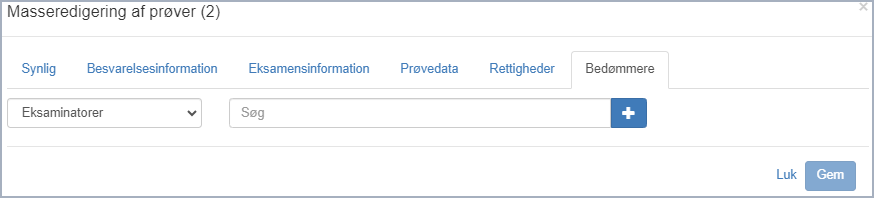
- Vælg de relevante faner og angiv/vælg information

- Tilføj til alle prøver eller vælg fx at beholde eksisterende tilknytninger udover
Alle eksamensaktiviteter
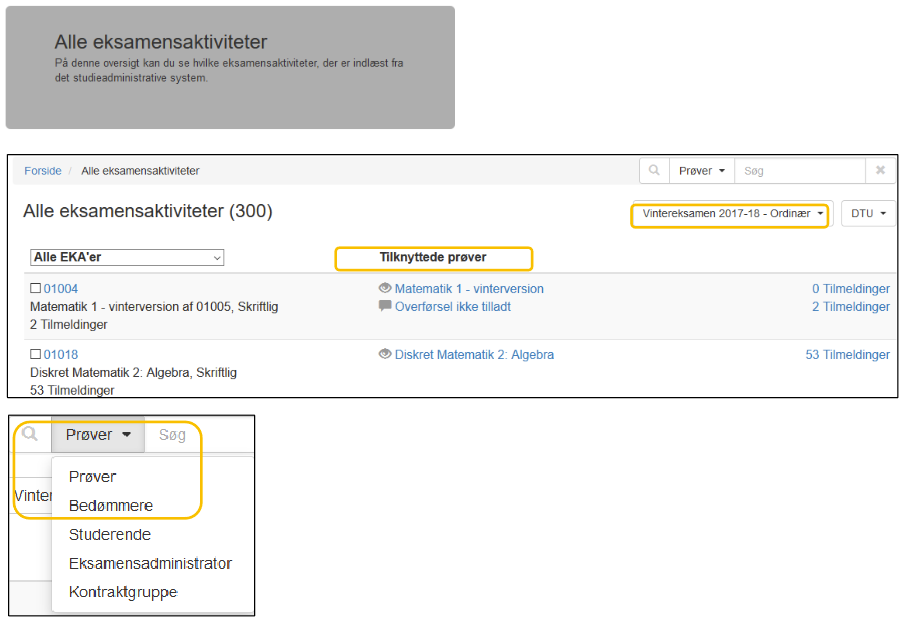
Alle Eksamensaktiviteter (EKA)
- Fra Forsiden kan EKA oversigten tilgås
- Her ses aktiviteter i en given termin og enhed, antal tilmeldinger og tilknyttede/oprettede prøver
- Søgning kan foretages på forskellige parametre, som fx prøver og bedømmere
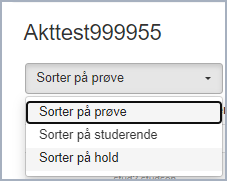
- Inde på en aktivitet kan der sorteres på prøve, studerende og hold
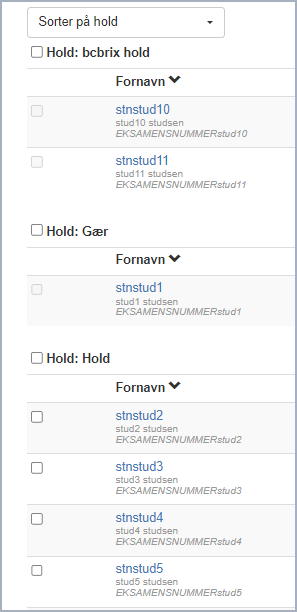
- Flere hold kan herefter vælges og kobles til samme prøve
